Cách hoạt động của hệ thống bố cục khi lưu lại, lưu trữ và quản lý biểu đồ
Bố cục
Bố cục chứa biểu đồ, chế độ cài đặt, công cụ vẽ và chỉ báo, được xác định bằng một URL duy nhất.
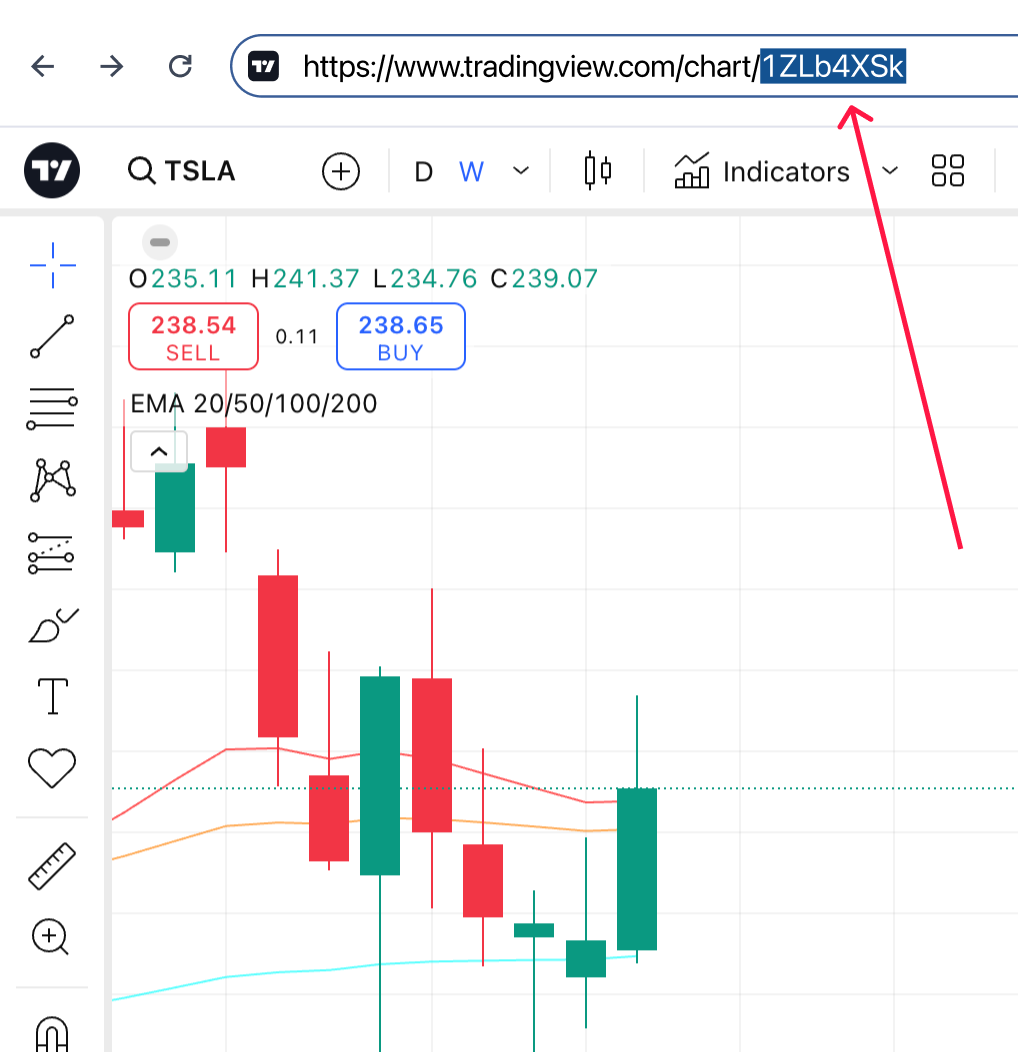

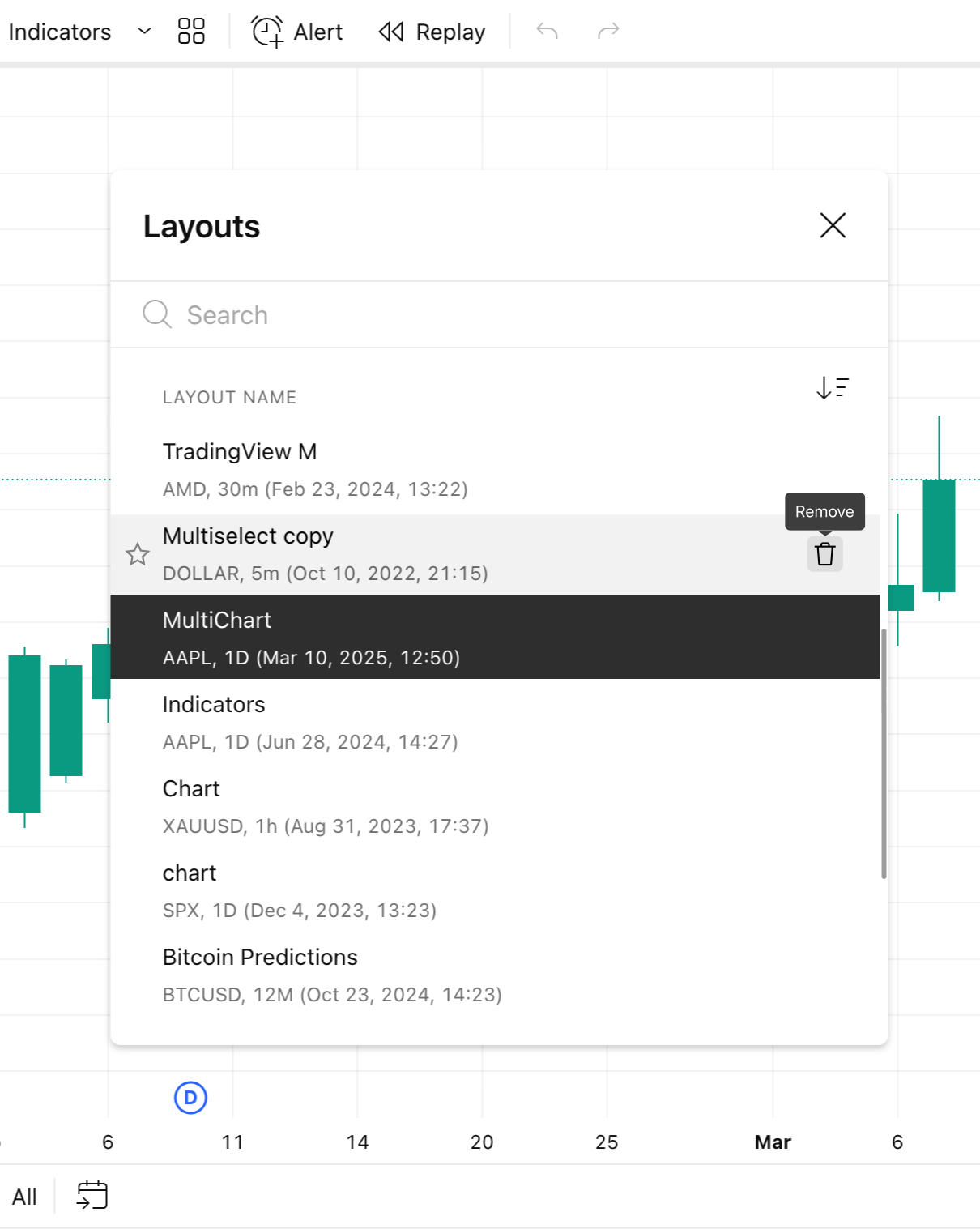
Khi bạn muốn xóa, chúng tôi sẽ hiển thị hộp thoại cho bạn biết dữ liệu nào có trong bố cục mà bạn sắp xóa.

Hãy cẩn thận khi xóa các bố cục. Nên đặt tên các bố cục khác nhau để tránh nhầm lẫn và vô tình xóa bố cục bạn muốn giữ lại.
Nếu vô tình xóa một bố cục, bạn sẽ không thể khôi phục lại.
Biểu đồ
Biểu đồ là thành phần của bố cục. Ô hình ảnh đơn này hiển thị một chuỗi (mã) và cũng có thể hiển thị thang đo, chỉ báo trên chuỗi, các ngăn chỉ báo riêng biệt và các công cụ vẽ.
Có thể có từ 1 đến 16 biểu đồ trong bố cục. Số lượng biểu đồ tối đa trong bố cục phụ thuộc vào hạng gói đăng ký.
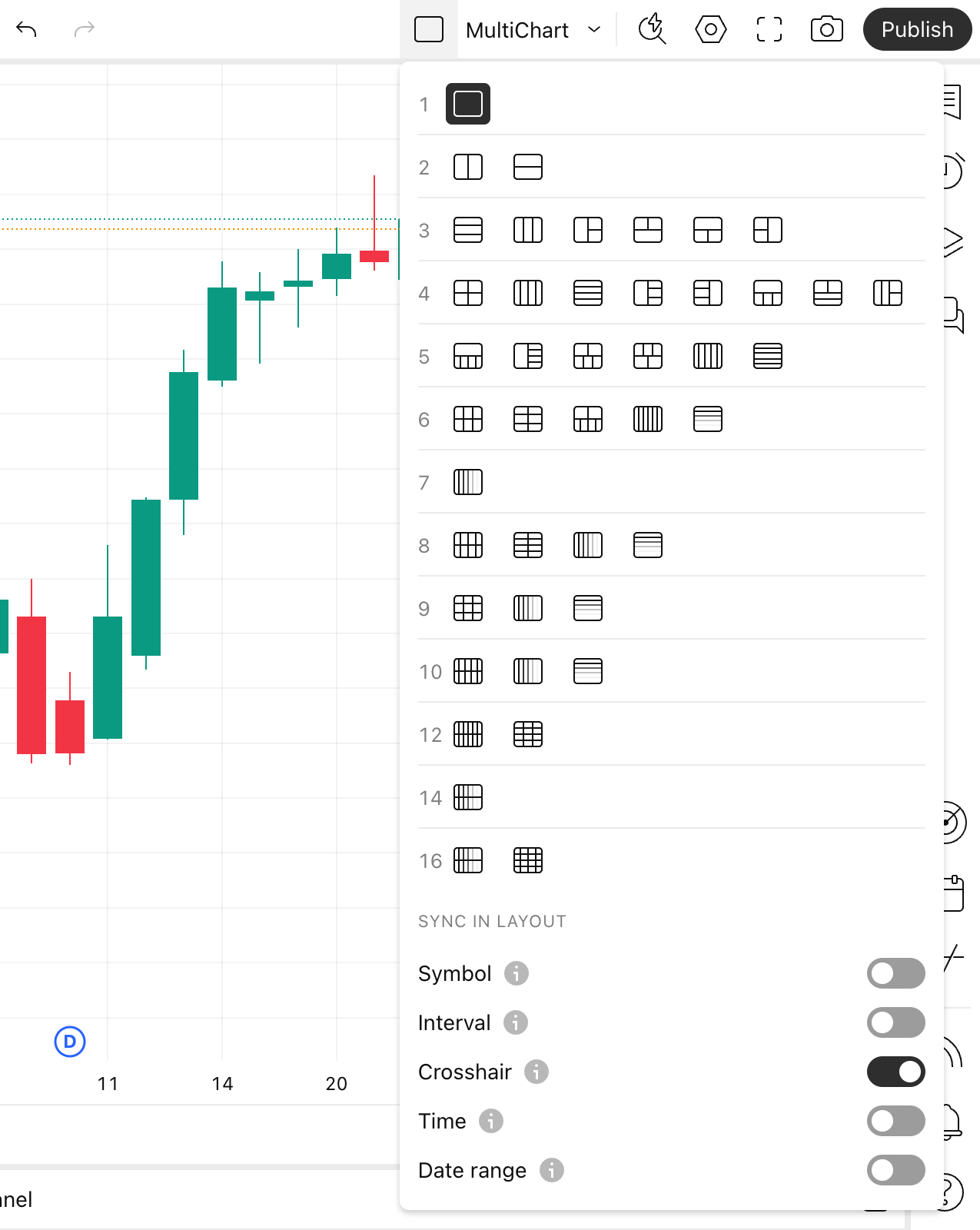
Chế độ cài đặt biểu đồ: màu nền, đường, nến, v.v.
Các chế độ cài đặt có thể khác nhau cho từng biểu đồ trong bố cục.
Các chế độ cài đặt này không được đồng bộ giữa các bố cục. Chỉ những thay đổi mới nhất mới được lưu nếu bạn làm việc với một bố cục trong nhiều tab và đặt các cài đặt khác nhau cho một biểu đồ.
Bạn có thể áp dụng các cài đặt của một biểu đồ cụ thể cho tất cả các biểu đồ khác trong bố cục bằng cách nhấp vào nút "Áp dụng cho tất cả" trong cài đặt biểu đồ.
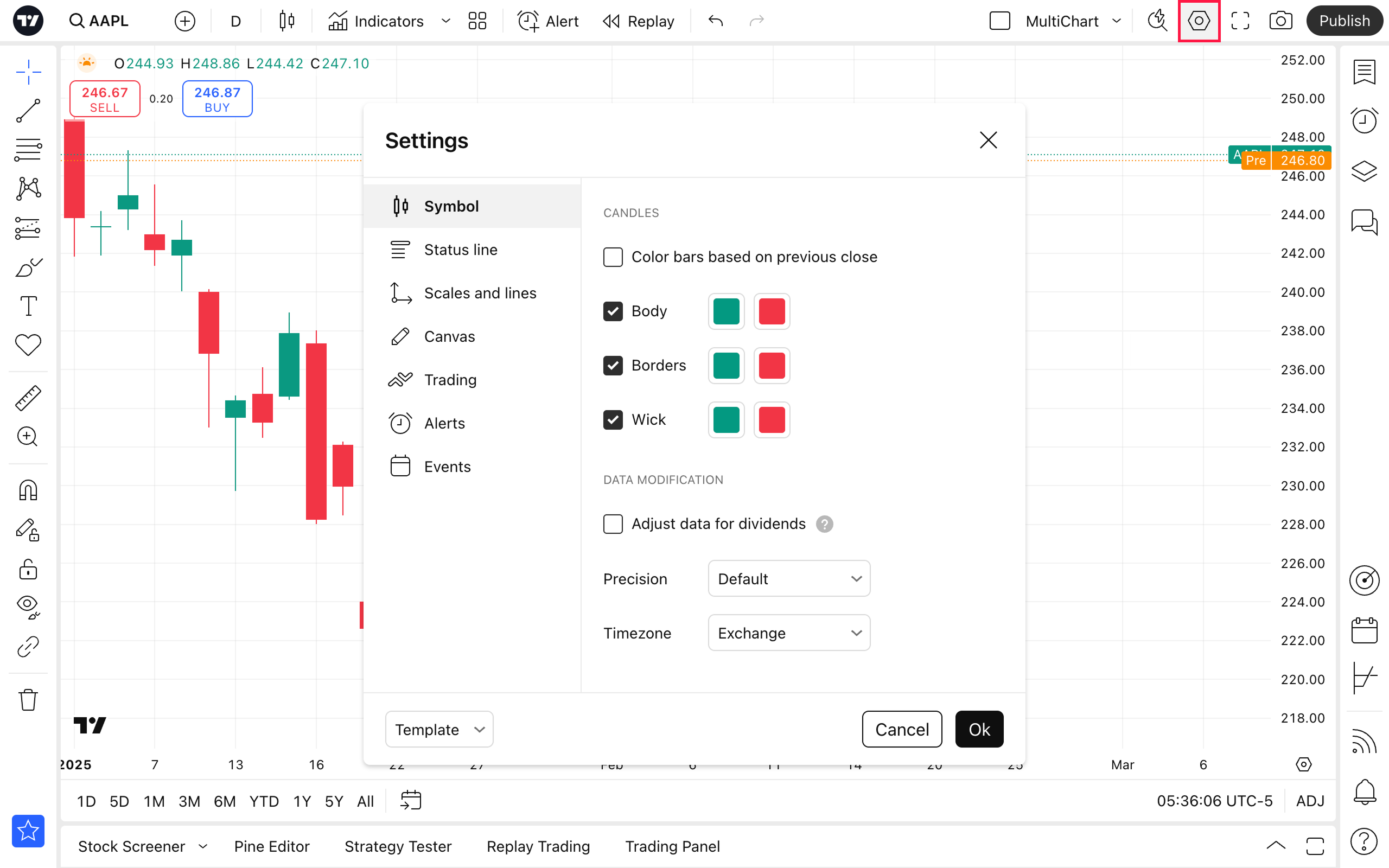
Chỉ báo
Chỉ báo không được đồng bộ giữa các bố cục và biểu đồ trong đó. Tuy nhiên, bạn vẫn có thể áp dụng một chỉ báo cụ thể cho tất cả các biểu đồ trong một bố cục bằng cách nhấp vào Thêm chỉ báo này vào toàn bộ bố cục trong menu ngữ cảnh của chỉ báo.

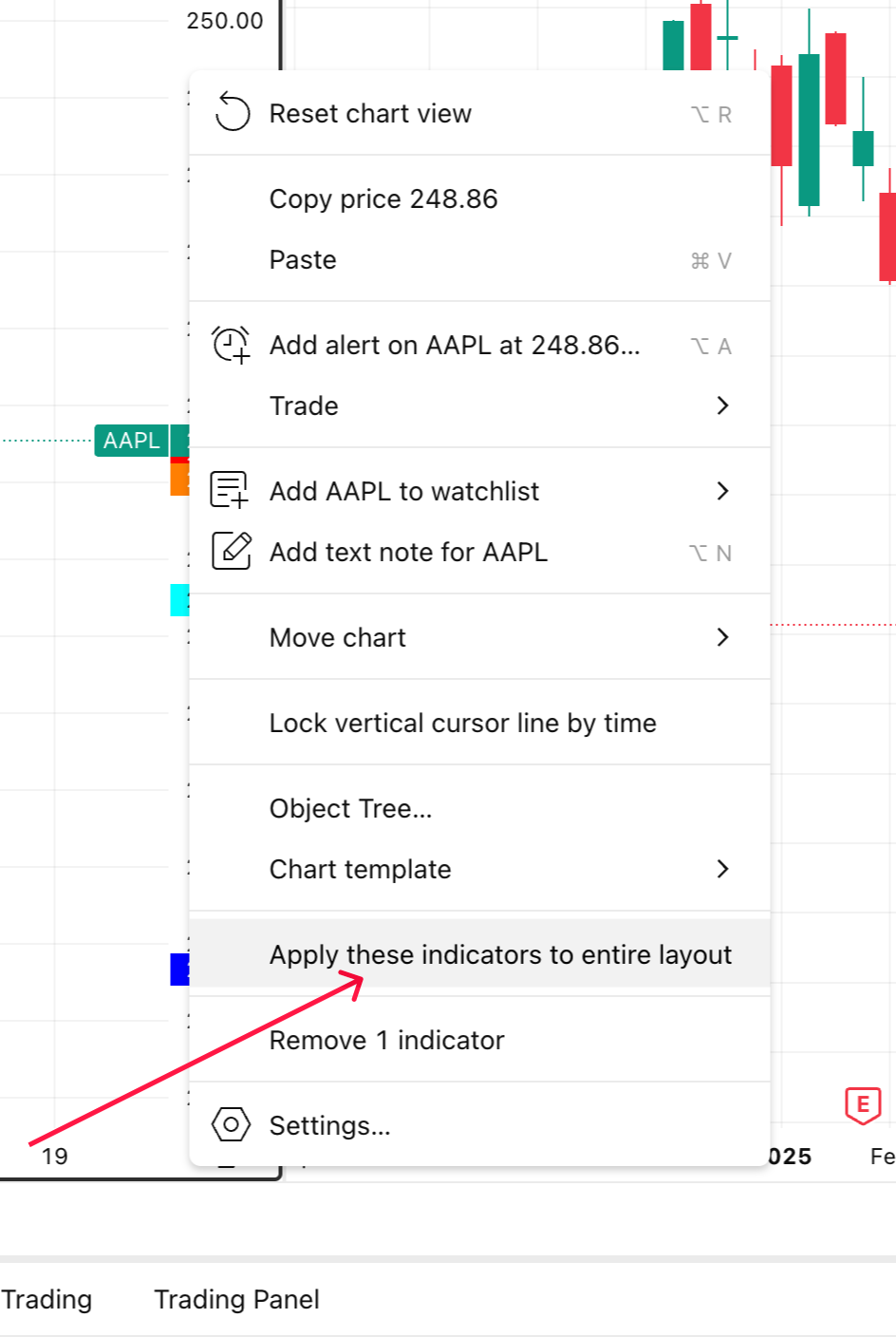

Khi áp dụng một mẫu, các chỉ báo hiện tại trên chuỗi và các khung chỉ báo bổ sung sẽ bị xóa khỏi biểu đồ và các chỉ báo từ mẫu sẽ được thêm vào.
Các đối tượng vẽ không được lưu trong mẫu chỉ báo, do đó bị xóa khỏi các khung chỉ báo bổ sung khi sử dụng mẫu, ngay cả khi mẫu trước đó chứa các chỉ báo giống nhau trên biểu đồ.
Nếu bạn vô tình áp dụng một mẫu chỉ báo và xóa các đối tượng vẽ khỏi các khung chỉ báo, hãy nhấp ngay vào "hủy". Nếu không, các đối tượng vẽ không thể được khôi phục.
Công cụ vẽ và đồng bộ hóa
Các công cụ vẽ có thể được đồng bộ hóa giữa các biểu đồ bố trí hoặc toàn cục, tùy thuộc vào chế độ đã chọn.

Nếu tắt tính năng đồng bộ hóa, các đối tượng vẽ sẽ chỉ được lưu trên một biểu đồ cụ thể của một bố cục cụ thể. Đồng bộ hóa theo bố cục sẽ đồng bộ hóa các bản vẽ trên ký hiệu hiện tại trên tất cả các biểu đồ trong bố cục hiện tại. Vô hiệu hóa tính năng đồng bộ hóa trên một đối tượng vẽ sẽ xóa đối tượng đó khỏi các biểu đồ khác.
Đồng bộ hóa toàn cục. Các đối tượng vẽ sẽ được đồng bộ hóa trên tất cả các biểu đồ và bố cục, nghĩa là chúng sẽ xuất hiện ngay cả trong các bố cục hoàn toàn mới. Chuyển chế độ đồng bộ hóa tổng thể trên một đối tượng vẽ sẽ xóa đối tượng đó khỏi tất cả các bố cục khác.

Các đối tượng được đồng bộ hóa toàn cầu giữa các cửa sổ/tab/thiết bị khác nhau theo thời gian thực chỉ khi tính năng tự động lưu bố cục được bật. Nếu tính năng tự động lưu bị tắt, các đối tượng chỉ được đồng bộ hóa một lần sau khi lưu thủ công.
Hãy cẩn thận khi làm việc với menu đối tượng vẽ. Nếu bạn xóa các đối tượng vẽ trên một mãu hiện không mở trên biểu đồ, lệnh "hoàn tác" sẽ không giúp khôi phục các đối tượng vẽ.
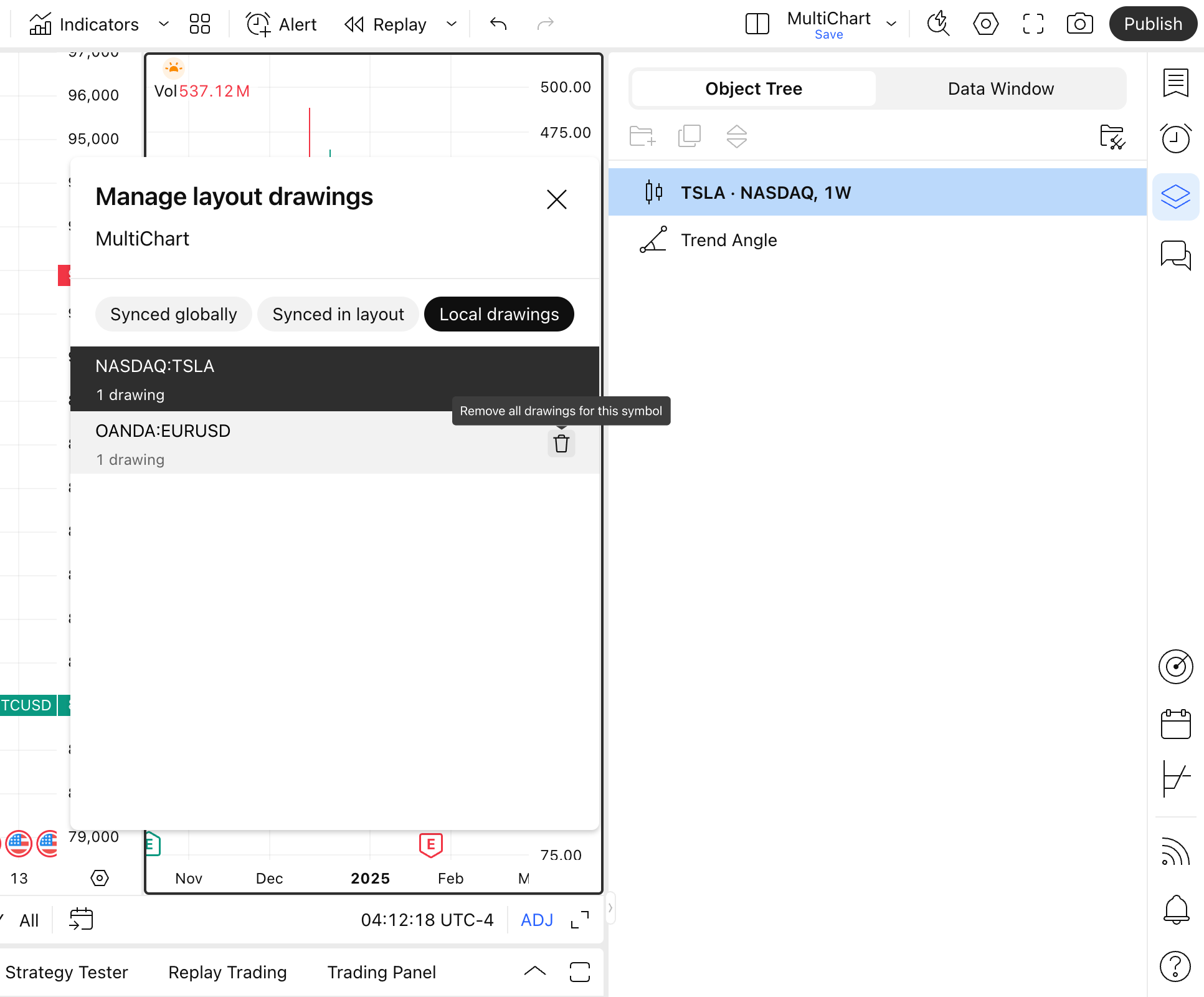
Nếu bạn vô tình xóa các đối tượng vẽ khỏi một mã thì không thể khôi phục được.
Tự động lưu
Nếu một bố cục có các thay đổi chưa lưu, một dấu hiệu "Lưu" màu xanh lam sẽ nằm ở bảng trên cùng bên dưới tên của bố cục.

Nếu bạn thấy thông báo này, hãy lưu bố cục của bạn trước khi đóng trang để tránh mất các thay đổi mới nhất.
Khi bật tính năng tự động lưu, các đối tượng vẽ đã tạo và các thay đổi sẽ được lưu ngay lập tức. Ngoài ra, các thay đổi đã lưu đối với các đối tượng vẽ sẽ được hiển thị ngay lập tức trong các tab khác có cùng bố cục và mã giao dịch đang mở.